Google Play: Kako očistiti povijest preuzimanja aplikacija

Očistite povijest preuzimanja aplikacija na Google Play kako biste dobili novi početak. Evo koraka koje je lako slijediti za početnike.
Postoji mnogo besplatnih aplikacija koje vam mogu pružiti značajke koje tražite. U nekim slučajevima nema potrebe za kupnjom aplikacije jer možete proći s besplatnom verzijom. Čak i ako to znači da se tu i tamo morate nositi s nekoliko oglasa.
Ali što ako ste bili u SAD-u i dodali nešto novca na svoj Google Play saldo, a ne iskoristite sve. Možda ste mislili da, budući da je već na vašoj saldi, možete ga koristiti čak i kada napustite države. Ali kada pokušate kupiti aplikaciju, vidite strašnu poruku koja vam govori da se vaš saldo može koristiti samo u Sjedinjenim Državama. Što sad?
Da biste dobili te aplikacije zaključane u regiji, morat ćete koristiti VPN. Možete računati na razne VPN opcije za Android; na primjer, možete koristiti Melon VPN ili NordVPN .
Sada je vrijeme da izbrišete podatke Google Playa. Idi na Android uređaja postavke , potom Apps i obavijesti . Dodirnite Vidi sve X aplikacije i potražite Trgovinu Google Play .
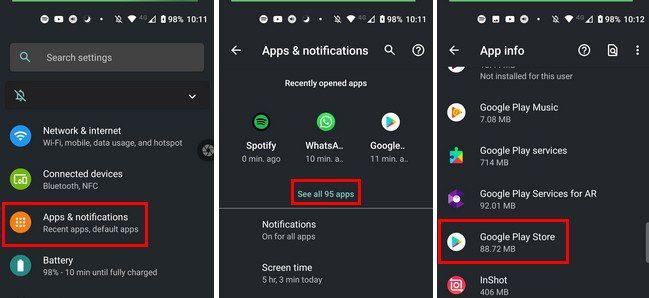
Nakon što ste ga pronašli, dodirnite opciju Force Stop , nakon čega slijedi Pohrana i predmemorija . Sada dodirnite opciju Clear Cache .

Sada je vrijeme da upotrijebite VPN s kojim ste se odlučili. U ovom slučaju koristit ću NordVPN. Ako ga i vi odlučite koristiti, otvorite ga i odaberite poslužitelj u Sjedinjenim Državama.
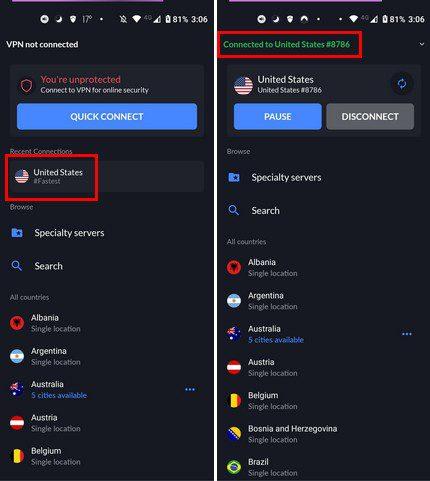
Nakon što ste povezani s američkim poslužiteljem, pokušajte otvoriti Trgovinu Google Play. Pokušajte potražiti aplikaciju koja prije nije bila dostupna ili pogledajte cijenu aplikacije. Ako vidite aplikaciju ili cijenu u dolarima, onda ste spremni. Ako se ništa nije promijenilo, onda je vrijeme da sami promijenite državu na Google Playu.
To možete učiniti tako da otvorite Google Play i dodirnete svoju profilnu sliku. Dodirnite Postavke , zatim Općenito, a zatim opciju Postavke računa i uređaja .
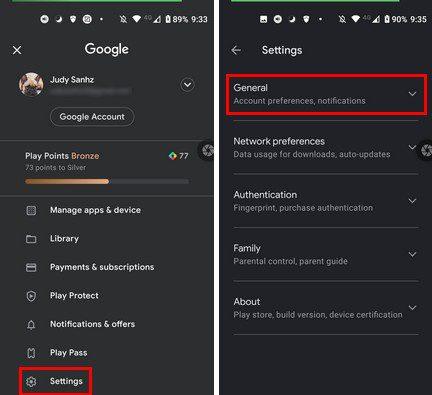
Kada uđete u ovu posljednju opciju, ispod zemlje i profila, vidjet ćete u kojoj se zemlji trenutno nalazi vaš Google Play. Ako ne piše samo Sjedinjene Države i vidite opciju da se tada prebacite na zemlju u kojoj se stvarno nalazite, to znači da Google play zna da niste u SAD-u.
Ako nijedan od gore navedenih savjeta nije uspio, možete pokušati sljedeće s nekim kome stvarno vjerujete. Ono što možete učiniti je reći toj pouzdanoj osobi da doda vaš Google račun na svoj Android uređaj. To će zahtijevati da im date svoju lozinku.
Ako se slažete s tim, nakon što dodaju vaš Google račun na svoj uređaj, možete im reći koje aplikacije želite da kupe. Budući da je vaš račun također na vašem uređaju, možete koristiti aplikaciju koju preuzimaju i kupuju pomoću vašeg računa. Ako idu Pro na aplikaciju i imate instaliranu istu aplikaciju, također ćete moći koristiti Pro značajke.
Tijekom testiranja mogao sam kupiti aplikaciju dostupnu samo u drugoj zemlji samo pomoću VPN-a. Ako čak i s VPN-om možete dobiti pristup toj aplikaciji, uvijek možete zamoliti tog prijatelja koji slučajno živi u toj zemlji da vam pomogne i uvijek pazite kome odlučite dati svoju lozinku. Koju ćete metodu prvo isprobati? Javite mi u komentarima ispod i ne zaboravite podijeliti članak s drugima na društvenim mrežama.
Očistite povijest preuzimanja aplikacija na Google Play kako biste dobili novi početak. Evo koraka koje je lako slijediti za početnike.
Pogledajte našu Povijest Kupnji na Google Playu slijedeći ove korake jednostavne za početnike kako biste kontrolirali svoje troškove aplikacija.
Na Google Playu postoji mnogo odličnih aplikacija na koje ne možete a da se ne pretplatite. Nakon nekog vremena, ta lista raste, a vi ćete trebati upravljati svojim Google Play pretplatama.
Kako dodati aplikacije s drugog Google računa na Android uređaj.
Pregledajte aplikacije koje ste kupili na Google Playu putem Android uređaja ili računala. Proces traje manje od minute.
Za korisnike Androida, Google Play Store je na jednom mjestu za sve što bi nam ikada moglo zatrebati – od korisnih aplikacija do potpuno beskorisnih načina prolaska
Nakon što isprobate tamni način rada, malo je vjerojatno da ćete se vratiti na svijetlu temu. S tamnim načinom rada smanjujete naprezanje očiju i samo izgleda puno bolje. The
Saznajte kako svoju glazbenu biblioteku staviti u okruženje Google Play.
Nekoliko koraka koji će vam pomoći s pogreškama pri preuzimanju prilikom pokušaja preuzimanja aplikacije putem Google Playa.
Ispravite pogrešku 963 prilikom preuzimanja aplikacija putem Google Playa.
Pogledajte metode na koje možete pokušati kupiti aplikacije iz druge zemlje i ne izgubiti novac. Evo kako zaobići ograničenja Google Playa.
Prošli su dani, barem većinom, kada biste jednom platili aplikaciju i više nikada ne biste morali brinuti o njoj. Mnoge su se aplikacije promijenile
Naučite korake za povrat novca za svoje kupnje u aplikaciji Google Play.
Zabavite se igrajući osnovnu, ali zabavnu offline igru na Google Playu. Pogledajte kako pristupiti igri balona na vrući zrak.
Nikada ne možete biti previše oprezni kada je u pitanju zaštita vaših osjetljivih podataka na vašem Android uređaju. Budući da Google želi pomoći zadržati vaš Android uređaj
Evo što trebate znati da biste upravljali svojim pretplatama na Google Play. Evo kako možete obnoviti pretplatu za bilo koju aplikaciju.
Uvijek možete ponovno preuzeti Android aplikacije koje ste kupili na Google Playu pomoću ovih koraka.
Naučite kako se osloboditi Google Playa koji zaglavi na čekanju za preuzimanje i ne dopušta ažuriranje nijednoj aplikaciji.
Ako vas pogreška 192 sprječava u preuzimanju novih aplikacija na vaš Android uređaj, izbrišite predmemoriju Trgovine Play i ponovno pokrenite uređaj.
Otkrijte četiri različita načina na koje možete iskoristiti bilo koju darovnu karticu Google Playa na bilo kojem uređaju. Evo kako naplatiti svoj Google račun.
Nakon što rootate svoj Android telefon, imate potpuni pristup sustavu i možete pokretati mnoge vrste aplikacija koje zahtijevaju root pristup.
Tipke na vašem Android telefonu ne služe samo za podešavanje glasnoće ili buđenje zaslona. Uz nekoliko jednostavnih podešavanja, mogu postati prečaci za brzo fotografiranje, preskakanje pjesama, pokretanje aplikacija ili čak aktiviranje značajki za hitne slučajeve.
Ako ste ostavili laptop na poslu i imate hitan izvještaj koji trebate poslati šefu, što biste trebali učiniti? Upotrijebiti svoj pametni telefon. Još sofisticiranije, pretvorite svoj telefon u računalo kako biste lakše obavljali više zadataka istovremeno.
Android 16 ima widgete za zaključani zaslon koje vam omogućuju promjenu zaključanog zaslona po želji, što ga čini mnogo korisnijim.
Android način rada Slika u slici pomoći će vam da smanjite videozapis i gledate ga u načinu rada slika u slici, gledajući videozapis u drugom sučelju kako biste mogli raditi i druge stvari.
Uređivanje videa na Androidu postat će jednostavno zahvaljujući najboljim aplikacijama i softveru za uređivanje videa koje navodimo u ovom članku. Pobrinite se da ćete imati prekrasne, čarobne i elegantne fotografije za dijeljenje s prijateljima na Facebooku ili Instagramu.
Android Debug Bridge (ADB) je moćan i svestran alat koji vam omogućuje mnoge stvari poput pronalaženja logova, instaliranja i deinstaliranja aplikacija, prijenosa datoteka, rootanja i flashanja prilagođenih ROM-ova te stvaranja sigurnosnih kopija uređaja.
S aplikacijama s automatskim klikom. Nećete morati puno raditi prilikom igranja igara, korištenja aplikacija ili zadataka dostupnih na uređaju.
Iako ne postoji čarobno rješenje, male promjene u načinu punjenja, korištenja i pohranjivanja uređaja mogu uvelike usporiti trošenje baterije.
Telefon koji mnogi ljudi trenutno vole je OnePlus 13, jer osim vrhunskog hardvera, posjeduje i značajku koja postoji već desetljećima: infracrveni senzor (IR Blaster).



























